
Après avoir utilisé le système pendant une longue période, il est inévitable que des problèmes tels qu'un retard se produisent. À ce stade, nous penserons à réinstaller le système pour le résoudre. Cependant, de nombreux amis ont signalé qu'ils ne savaient pas comment le réinstaller. le système dans win7, donc l'éditeur vous l'expliquera ensuite. Nous avons fourni des explications graphiques et textuelles détaillées des étapes pour réinstaller le système win7. Jetons un coup d'œil ensemble.
1. Ouvrez le site Web officiel du système Xiaobai (http://www.xiaobaixitong.com/), téléchargez le logiciel de réinstallation en un clic de Xiaobai et ouvrez-le.
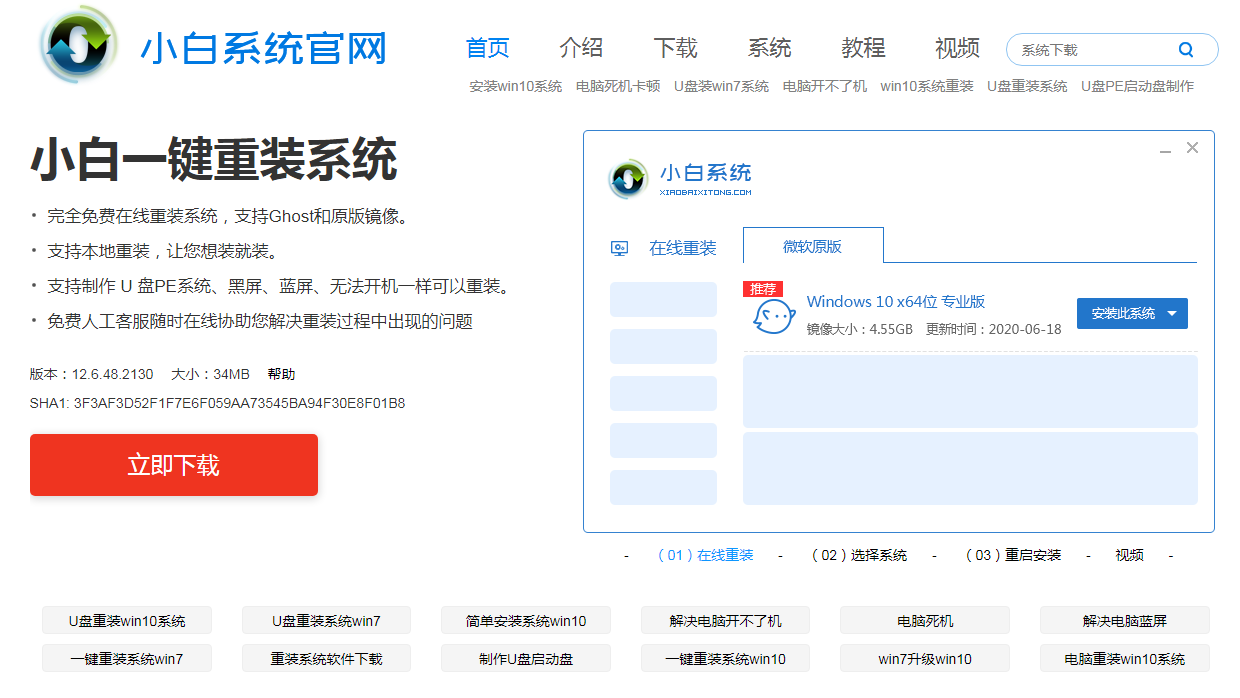
2. Sélectionnez la réinstallation en ligne dans le logiciel, sélectionnez le système Windows 7 et cliquez sur Suivant pour installer.
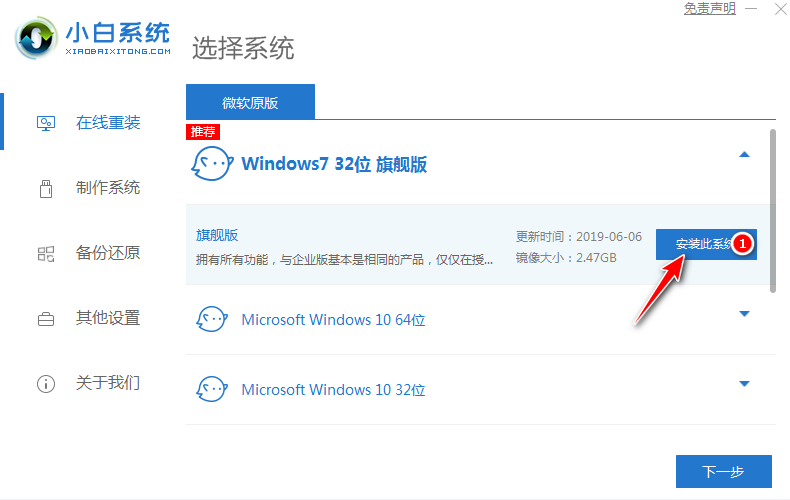
3. Sélectionnez le logiciel que vous souhaitez préinstaller et cliquez sur Suivant.

4. Ensuite, il vous suffit d'attendre patiemment.
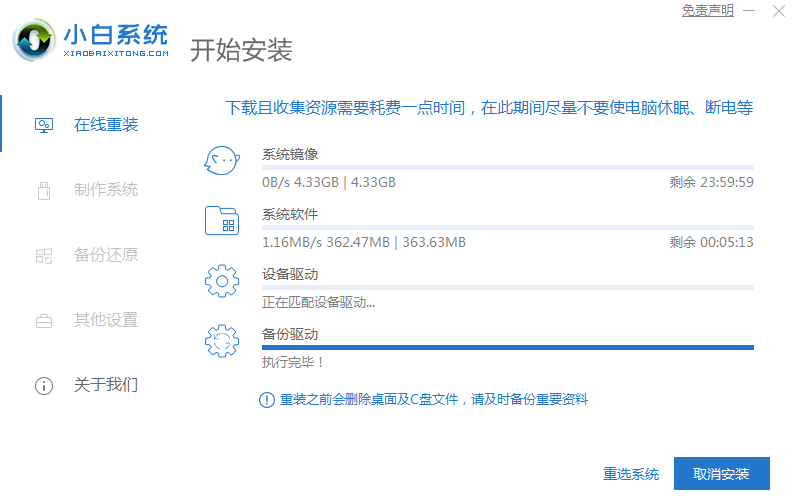
5. Une fois le téléchargement du système terminé, le logiciel nous aidera automatiquement à le déployer. Après le déploiement, redémarrez l'ordinateur normalement.
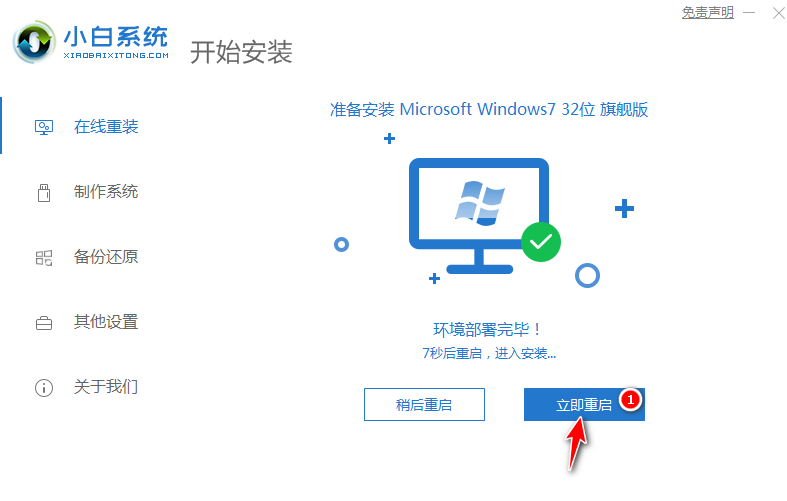
6. Après avoir redémarré l'ordinateur, nous sélectionnons le menu Xiaobai PE dans le menu de démarrage et appuyons sur Entrée pour entrer.
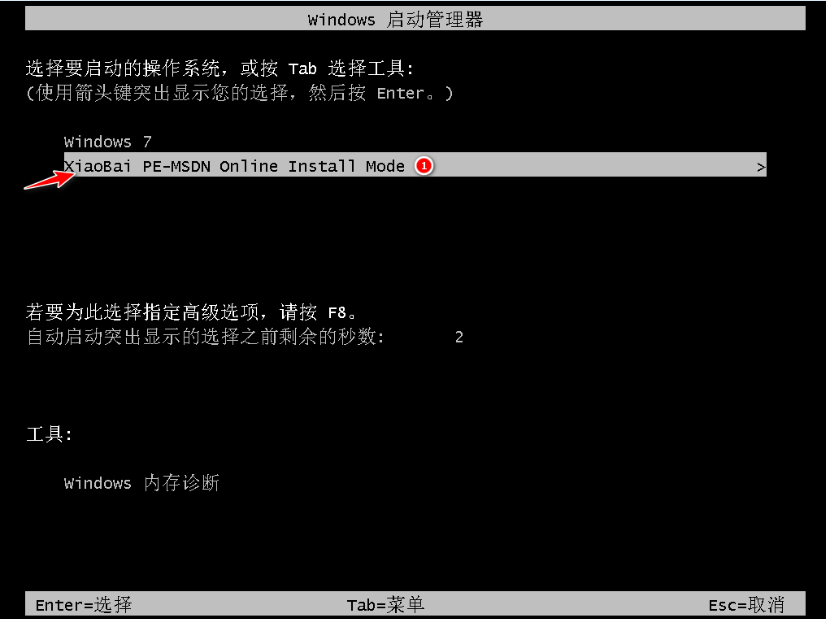
7. Après être entré dans le système PE, l'outil d'installation Xiaobai nous aidera automatiquement à installer le système, il nous suffit d'attendre patiemment.
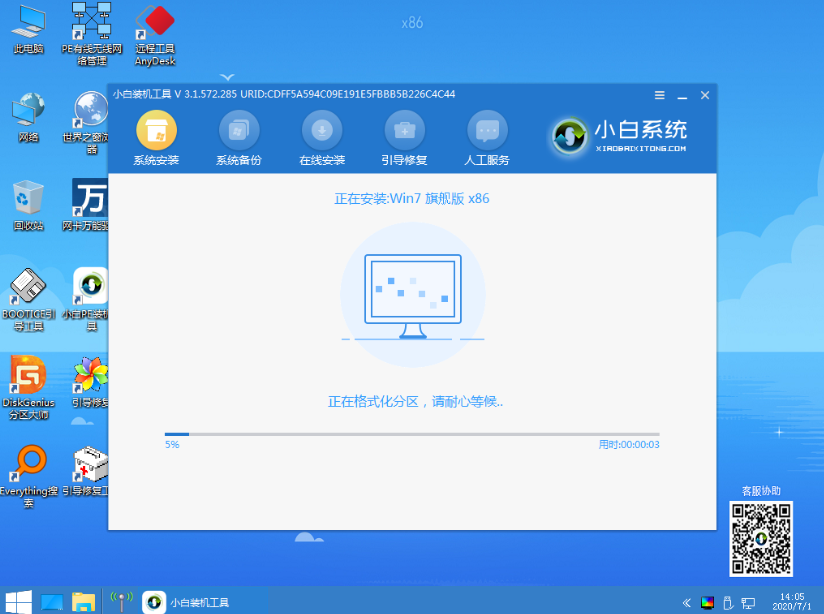
8. Dans l'invite de réparation du démarrage, nous choisissons la réparation du lecteur C.
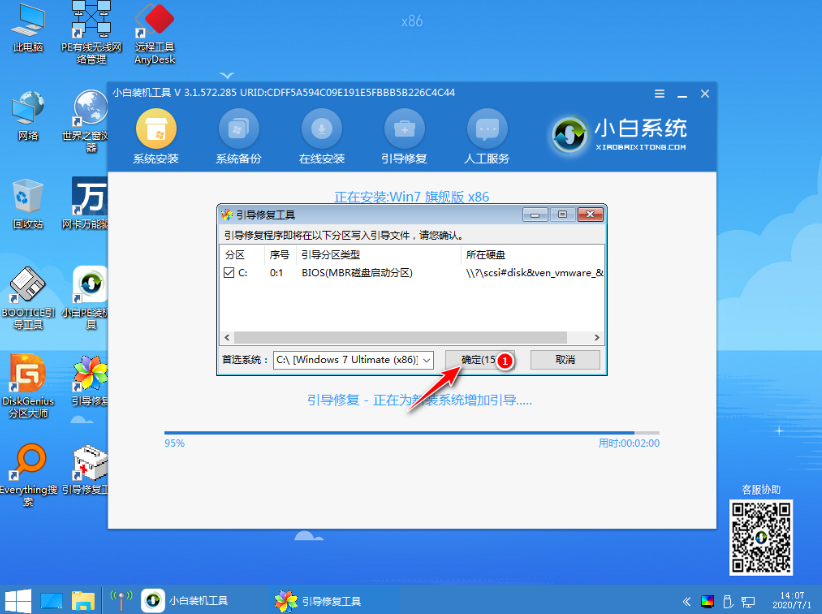
9. Sélectionnez OK dans le menu Ajouter une écriture PE.
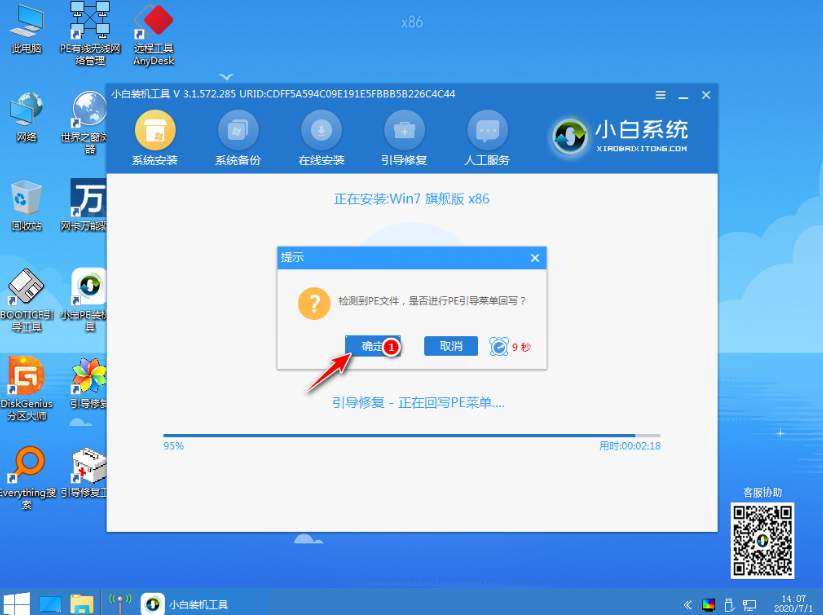
10. Une fois l'installation terminée, redémarrez simplement l'ordinateur normalement.
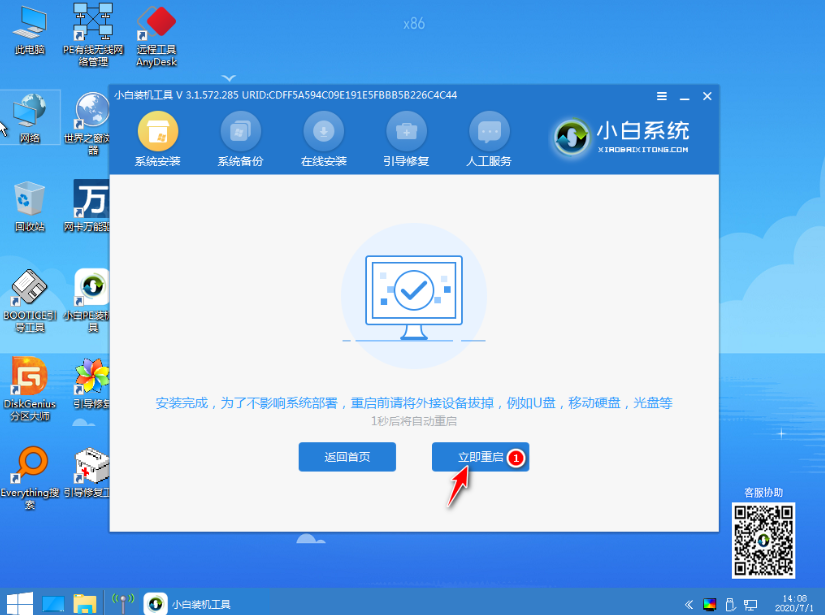
11. Après avoir redémarré l'ordinateur, sélectionnez le système Windows 7 dans le menu de démarrage pour accéder au système.

12. Ensuite, attendez patiemment que le système soit installé.
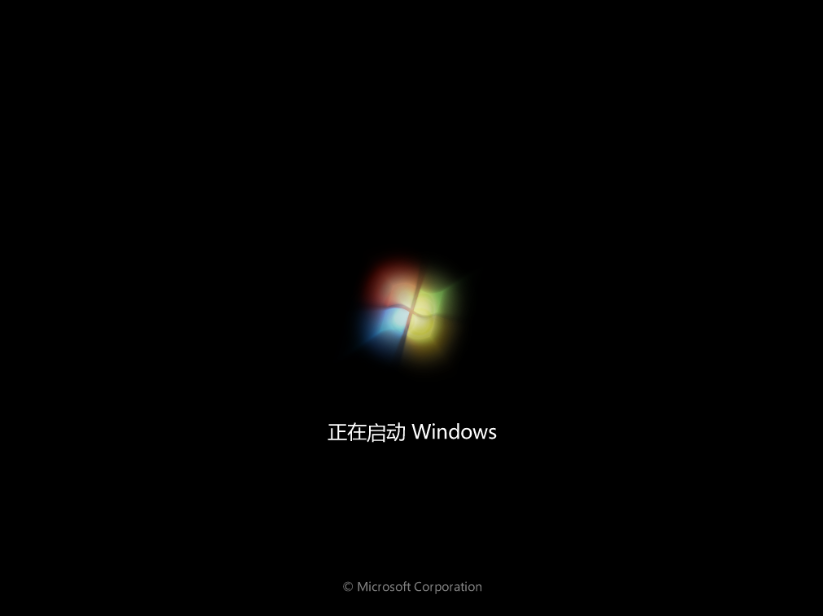
13. Une fois l'installation terminée, vous pouvez accéder directement au bureau de l'ordinateur.

Voici les étapes de réinstallation du système win7 compilées par l'éditeur. J'espère que cela pourra être utile à tout le monde.
Ce qui précède est le contenu détaillé de. pour plus d'informations, suivez d'autres articles connexes sur le site Web de PHP en chinois!
 Page d'erreur 404 de l'ordinateur
Page d'erreur 404 de l'ordinateur
 Solution à l'invite de table de partition non valide au démarrage de Windows 10
Solution à l'invite de table de partition non valide au démarrage de Windows 10
 Comment résoudre le problème de ssleay32.dll manquant
Comment résoudre le problème de ssleay32.dll manquant
 Comment définir l'IP
Comment définir l'IP
 Comment ouvrir le fichier d'état
Comment ouvrir le fichier d'état
 Pourquoi le disque dur mobile est-il si lent à s'ouvrir ?
Pourquoi le disque dur mobile est-il si lent à s'ouvrir ?
 Quelles sont les unités de base du langage C ?
Quelles sont les unités de base du langage C ?
 Quelle plateforme est Kuai Tuan Tuan ?
Quelle plateforme est Kuai Tuan Tuan ?